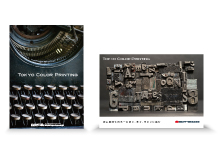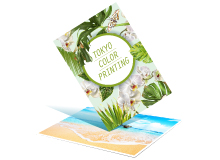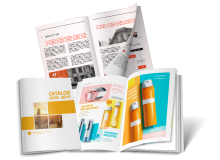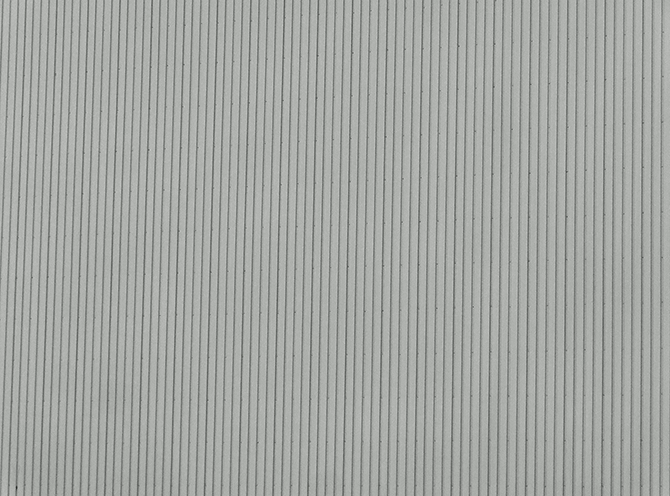
画像を印刷した際、印刷後にその画像の模様が滲んでいたりズレていたりすることがあります。
この現象はモアレと呼ばれ、画像を綺麗にみせるためには避けるべき現象です。
せっかく印刷した画像でもモアレが発生してると見掛けが悪くなります。画像データ上では整って見える場合でも、実際に画像を印刷するとモアレが発生することもあるため、注意が必要です。
この記事ではモアレ発生の防止策や除去方法について解説していきます。
最後まで読めば、モアレについて正しい知識を得られるでしょう。
「印刷したのに、モアレが多くてショックを受けた」という事態を避けられます。モアレを完全になくすのは難しいですが、可能な限りキレイな状態で印刷しやすくなるでしょう。
モアレを防止して、画像を美しく見せたい人や印刷したい人は、ぜひ参考にしてください。
- モアレとは?別名:干渉縞
- モアレの語源
- モアレの種類
- モアレが発生する原因 >画像の拡大・縮小
- モアレを防ぐための対策 >拡大縮小は画像処理ソフトで行う
- モアレが発生した場合の除去方法
- モアレが気になる場合はテスト印刷もおすすめ
- まとめ:モアレを防ぐための対策が大事!発生したらぼかしで除去
>細かい模様の背景
>スキャンした画像データ
>トーンを使ったデータ
>モアレ防止機能がついているスキャナーを使う
>解像度を調整する
モアレとは?別名:干渉縞
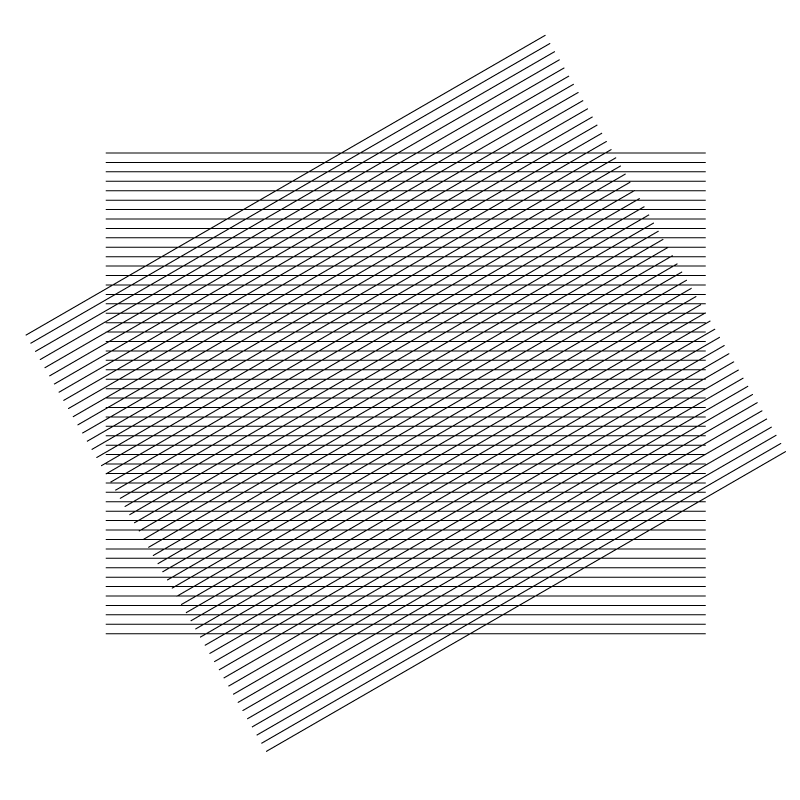
「モアレ」とは印刷の仕上がりに見られる波紋のような縞模様が視覚的に発生する現象のことで、別名では「干渉縞(かんしょうしま)」と呼ばれます。上記の画像のように、モアレによって、直線の模様でもグニャグニャして見えます。別名で、「モワレ」とも呼ばれます。
規則的に整列した網点(ドット)同士が干渉した時に、模様が重なる角度や周期などのズレによって発生する模様も「モアレ」の一種です。
また、「模様の形状が崩れている」、「模様の配置間隔が不揃いである」、「トーンを重ね貼り処理する」などで発生することもあります。
モアレの発生により画像が滲んだたようになり見か掛けが悪くなるため、できる限り発生を防いだり除去したりする必要があります。
なお、モアレはアート表現として使われることがあります。実際、「アルヴァ・ノト」という名で活動するドイツの世界的なミュージシャンのカールステン・ニコライは、モアレをアートとして活用しています。
カールステン・ニコライはモアレをアートに活かした『モアレ・インデックス(Moire Index)』という本を出版しています。しかし、アートで活用しない限りは、ノイズになるため、除去した方がいいです。
モアレの語源

モアレの語源は「波紋模様」「木目」を意味する「moiré」というフランス語です。
「波紋模様」「木目」の織物や記事に対しても、「モアレ」と表現します。また、規則正しく並んだ線を組み合わせることもモアレと呼びます。
モレアレは、もともとは繊維を重ねたときに発生する模様を表現した繊維業界の言葉とも言われています。
なお、モアレはフランス語の前はアラビア語・ペルシャ語で「アンゴラヤギの毛織物」を意味する「mukhayyar」が起源とされています。このことからも、もともとは繊維業界の言葉だったとわかります。
モアレの種類
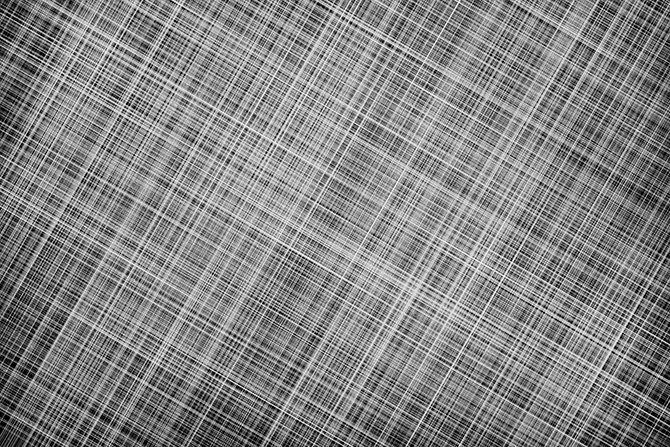
「モアレにはどんな種類があるの?」と疑問に思った人もいるでしょう。
モアレには、以下の種類があります。
• メッシュ模様、ストライプ型を印刷すると発生するパターン。
• 印刷物をスキャンしたデータを印刷すると発生するパターン。別名、「ロゼッタモアレ」
どちらのモアレが発生しても、画像の印象が変わってしまうため、できるだけ発生を防ぎたいです。
次の章からは、モアレが発生する原因について説明していきます。
モアレが発生する原因

モアレの発生には複数の原因があります。ここでは以下の4つの原因について解説します。
• 画像の拡大・縮小
• 細かい模様の背景
• スキャンした画像データ
• トーンを使ったデータ
なお、印刷物はCMYK4色の小さな網点(ドット)で印刷されており、色の濃さは網点の大きさを変化させているため、モアレを起こしやすいです。データ上では見えなくても印刷するとモアレが起こることもあります。
画像の拡大・縮小
画像のサイズを無理に拡大・縮小するとモアレが発生しやすくなります。
拡大・縮小することで網点(模様を形成する細かい点)の角度が変わってしまい、アンチエイリアス(網点の周りがグレーの部分)がかかります。
アンチエイリアスがかかり網点の周囲がグレーになってしまうことで、モアレを引き起こされます。
アンチエイリアスは画像を拡大・縮小した際に発生するギザギザを目立たなくする役割があります。アンチエイリアスがかかった方がディスプレイ上ではキレイに見えますが、モアレが発生する原因になります。
細かい模様の背景
細かい網目や水玉模様、細いストライプ模様などは、印刷の際に網点が干渉しやすくモアレが発生しやすくなります。
また被写体そのものが複雑で細かい模様である場合も発生率が高まります。これは、網点同士の距離が近く、干渉が発生するためです。
すだれやスピーカーや網戸など細かい模様はモアレが発生しやすいです。
スキャンした画像データ
スキャナーで取り込んだ画像を印刷に使うとモアレが発生することがあります。
その原因には、印刷物そのものが持つ網点と印刷することで新たに発生する網点が干渉することにあります。
トーンを使ったデータ
異なる模様のトーンを重ね貼りすると、それぞれで異なる網点が不均一な模様を作り出してしまいます。
これが原因となり、モアレが発生することもあります。また、同じトーンでも角度を変更して貼ったり、拡大・縮小したりして貼るとモアレの原因になるため、注意が必要です。1か所に使うトーンは統一することをおすすめします。
なお、トーンの色が真っ黒ではなく、グレーになることでも網点の間隔が増えるため、モアレの原因になります。
とくに、トーンをよく使用する漫画の印刷では、モアレが発生しやすくなります。
トーンを使用した同人誌を印刷する場合は特に注意が必要です。「モアレのことを考えておらず、印刷してみたら、印刷物にモアレができていた」という経験をするかもしれません。同人誌は一度に大量の部数をすることも多いため、印刷前にモアレが発生しないか確認しておきたいです。
なお、電子書籍の場合でも、ピクセルが1,200程度だったため、印刷用のデータを表示しても、トーンが潰れてモアレが発生しにくかったです。しかし、デバイスの性能が上がり、トーンの網点が潰れにくくなったため、以前よりもモアレが発生しやすくなりました。
モアレを防ぐための対策

モアレの発生を防ぐには、発生原因となるパターンの干渉を防いだり、目立たせないようにする工夫が必要になります。
主なポイントは以下の3つになります。
• 拡大縮小は画像処理ソフトで行う
• モアレ防止機能がついているスキャナーを使う
• 解像度を調整する
それぞれ解説していきます。すべてをおこなう必要はないため、できるものからお試してみてください。
拡大縮小は画像処理ソフトで行う
細い縞模様や細かい水玉模様など、モアレが起きそうな画像を使う場合はIllustratorなどではなく、ペイントやPhotoshoなどの画像処理ソフトで処理した画像を使うようにします。
あらかじめ拡大・縮小させた後に、Illustratorなどに取り込むことでモアレの発生を防ぐ対策になります。
また、Photoshopなどにある「ぼかし(ガウス)」機能やシャープネス処理を使うことで、モアレを軽減することも可能です。
モアレ防止機能がついているスキャナーを使う
スキャナーにはモアレ防止機能がついている機種があります。
高度なモアレ防止機能が搭載されている高性能スキャナーを活用することで、モアレの発生を防げます。
解像度を調整する
低解像度のデータを高解像度に編集した場合、アンチエイリアスが発生しモアレの原因となります。
データ内容にあった解像度で原稿を作成することでモアレ発生を防げます。
モアレが発生した場合の除去方法

「モアレが既に発生している場合はどうしたいいの?」と思う人もいるでしょう。
発生したモアレを除去するには画像処理ソフトを使用します。
例えば、印刷物をスキャンした際のモアレをPhotoshopで除去するには以下のような手順をとります。
1.フィルター>ぼかし>ぼかし(ガウス)を選択
2.プレビューを確認しながらモアレが消えるようpixelを調整
3.イメージ>画像解像度を選択
「再サンプル」をチェックし、その右にある「自動」を選択して「バイキュービック法ーシャープ(縮小)を選択、「解像度」を元画像の半分の解像度にする。
4.加工後の画像にシャープさが足りない場合、フィルター>シャープ>アンシャープを選択して調整。
モアレが気になる場合はテスト印刷もおすすめ
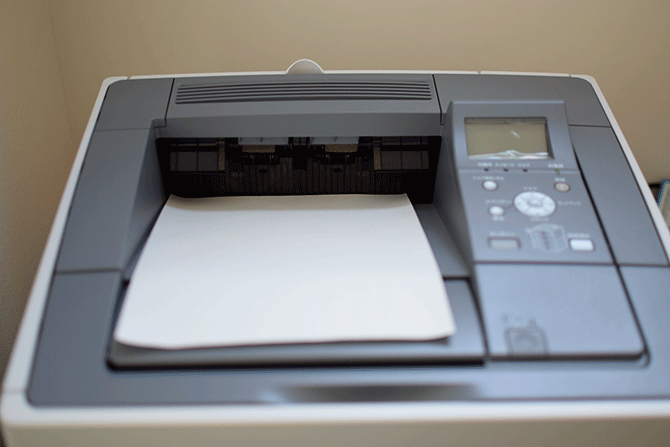
先述のとおり、モアレはデータ上で発生していなくても、印刷物で発生する恐れがあります。そのため、ディスプレイ上でデータを確認しても、印刷物でモアレが発生するかもしれません。
「モアレが起きないか心配」という人には、テスト印刷がおすすめです。
テスト印刷をすることで、モアレが発生した場合でも元のデータを修正して、本番の印刷でのモアレを抑えやすくなります。
とくにチラシや同人誌など、大量の印刷物をする際に、モアレが発生しそうな部分がある場合、テスト印刷をしておくとよいでしょう。「印刷物すべてにモアレが発生していた」という事態を避けられます。
もしも可能な場合は、テスト印刷を試してみましょう。
まとめ:モアレを防ぐための対策が大事!発生したらぼかしで除去
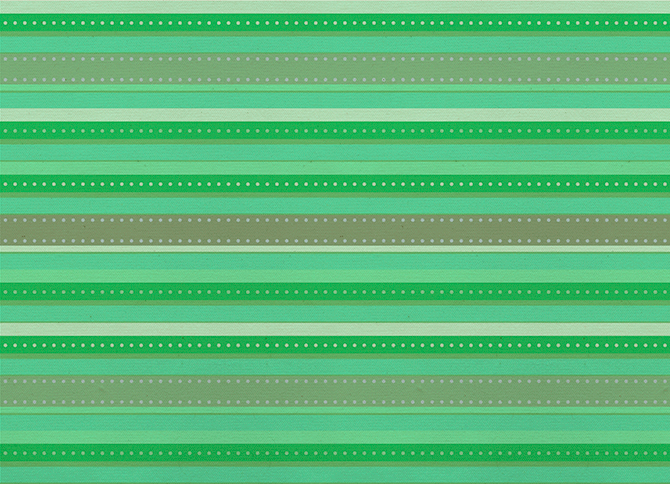
今今回はモアレ除去についてご説明しました。
モアレ(干渉縞)とは、規則正しい繰り返し模様を複数重ね合わせた時にそれらの周期のズレにより視覚的に発生する縞状の周期的なパターンです。あえてモアレを発生させてアート表現して楽しむ場合もあります。しかし、基本的にはモアレはノイズとしてみなされるため、減らすに越したことはありません。
モアレが発生している印刷物は印刷前のデータとは印象が変わるため、できるだけモアレを防止したいところです。
トーンの重ね貼りや印刷工程・スキャンでも発生することがあるため、これらを完全に防止することはできません。
ただしなるべく目立たなくすることは可能なので、モアレが出そうなトーンなどを使う際はチェックを意識することが大切になってきます。
綺麗な本を作るため、作成の段階でモアレの出にくい原稿を心がけておくと失敗も少なくなるはずですよ。
なお、「できるだけ早く美しく印刷をしたい」という場合は、顧客満足度No.1の東京カラー印刷通販がおすすめです。
自社工場で世界最速水準での印刷に対応しています。また、コスパにも優れています。
チラシやパンフレットなど幅広い印刷物に対応しているため、印刷をお考えの人は、こちらのページ下部からお気軽にお問い合わせください。
モアレが少ないキレイな印刷物を楽しんでみては、いかがでしょうか。